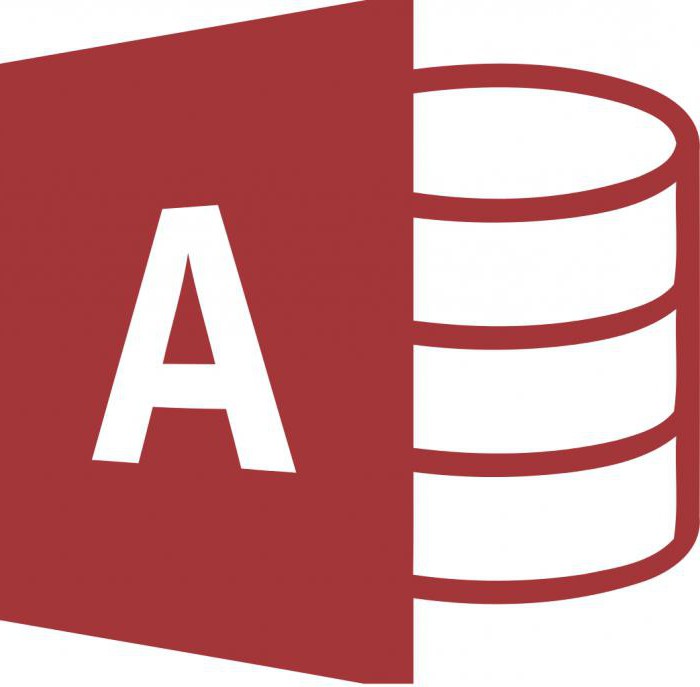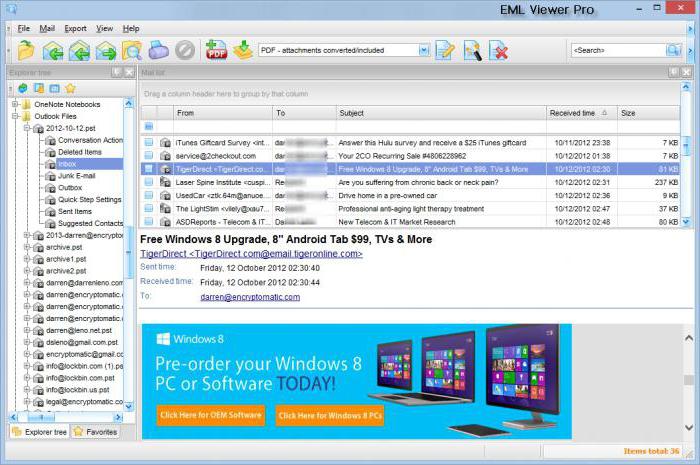Windows 7: n laajentaminen ikkunaan Anytime päivitys
Usein käyttäjiä, joilla ei ole taitojatarvitaan itsenäisesti asentamaan, päivittämään tai määrittämään käyttöjärjestelmä, ostamaan tietokone tai kannettava tietokone tietyllä versiolla gadgetin valmistaja jo asentamasta käyttöjärjestelmästä. Todellakin, lähes aina, asennetut käyttöjärjestelmät pienentävät Windows 7: n, Initial, Home Basic tai Home Premium -ohjelmiston editoijia. Tämän painoksen toiminnallisuus on rajallinen, eikä se aina välttämättä riitä mukavaan työhön. Tässä tapauksessa voit vaihtaa nykyisen julkaisun toiminnallisemmaksi, mutta voit käyttää erityistä apuohjelmaa nimeltä Window whenever upgrade (WAU).

Tunnista Windowsin nykyinen versio
Ensimmäinen askel olisi määritelläjoka on asennettu käyttöjärjestelmän PC-versioon, sen versioon ja numerokapasiteettiin sekä mahdollisuuksiin, jotka tämä versio tarjoaa käyttäjälle. Voit tehdä tämän siirtymällä "Järjestelmäominaisuudet" napsauttamalla hiiren kakkospainikkeella työpöydän pikakuvaketta "Oma tietokone" ja valitsemalla "Ominaisuudet" -valikkokohdan. Täältä näet asennetun käyttöjärjestelmän tyypin, sen version ja muut tarvittavat tiedot. Jokaisen julkaisun toiminnallisuutta pyydetään tutustumaan Microsoftin virallisella verkkosivustolla erityisessä osassa, jossa kerrotaan yksityiskohtaisesti olemassa olevista Windows-versioista.

Ikkunaikkunan päivitysohjelman rajoitukset
Ne, jotka päättävät käyttää WAU-käyttöjärjestelmän laajennuksen apuohjelmaa, pitäisi olla tietoisia siitä, että sillä on useita merkittäviä rajoituksia:
- ohjelman käyttäminen voi päivittää käyttöjärjestelmän painos vain yhden bittisyvyyden sisällä: 32-bittinen 32 bittiseen ja 64-bittinen 64-bittiseksi;
- Alunperin apuohjelma ei toimi Windows 7: n Enimmäis- ja Yritystiedoissa, mutta tämä rajoitus on kuitenkin olemassa, mikä löytyy alla olevasta taulukosta.
- apuohjelma on suunniteltu suorittamaan päivityksiä vain Windows-julkaisujen välillä, eikä sitä voi käyttää päivittämään aiempia käyttöjärjestelmäversioita.
Windows-versiot voidaan jakaa tasoihin kunkin käytettävissä olevan toiminnon mukaan:
- Taso 1: Elementary tai Home Basic.
- 2. taso: koti laajennettu.
- 3. taso: ammatti.
- Neljäs taso: maksimi.
Lisääntyminen tapahtuu lisäämällä toiminnallisuutta. Näin esimerkiksi Initial-painos voidaan päivittää mihin tahansa seuraavaan, toimimattomampaan ja Professional-versioon - vain Maximum-arvoon.
On myös syytä ottaa huomioon, että prosessissapäivitykset lisäävät vain lisätoimintoja, jotka eivät todennäköisesti vaikuta tietokoneen nopeuteen, ja laajennettu versio ei lisää sen nopeutta.
Windows 7: n päivittäminen milloin tahansa: uusia OS-ominaisuuksia
Ennen apuohjelman käyttämistä sinun on varmistettava, että tietokone sisältää kaikki tarvittavat päivitykset Windows Updatesta sekä viimeisimmästä Service Pack -paketista.
WAU-apuohjelma vaatii vakaan Internet-yhteyden sekä myymälän kautta ostetun Windowin milloin tahansa päivitysavain.
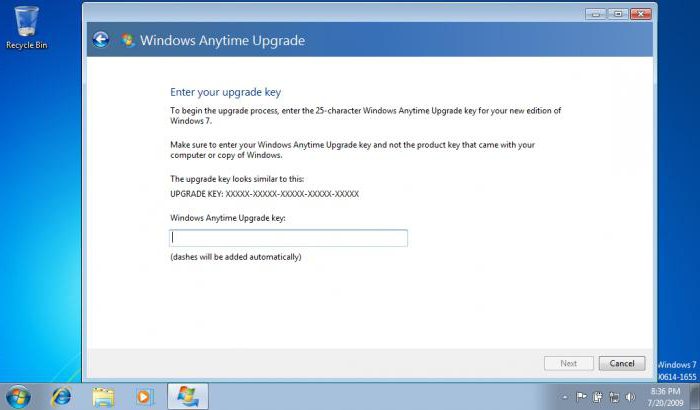
Aloita ohjelma valitsemalla"Järjestelmäominaisuudet" ohjauspaneelin kautta tai "Oma tietokone" -kuvakkeen kontekstivalikosta ja valitse kohta "Lisätoimintojen käyttäminen asentamalla uuden Windows 7 -version". Seuraavaksi järjestelmä pyytää sinua syöttämään WAU-avaimen, antamaan sinulle lukea käyttöoikeussopimuksen ehdot ja näyttää "Päivitä" -painikkeen, jota sinun on napsautettava. Päivitysprosessi voi kestää jopa puoli tuntia, jona OS uudelleenkäynnistää useita kertoja. Tämän seurauksena Windows 7: n vaadittu painos asennetaan tietokoneeseen.

Palauta Windows 7: ään
Yksi tärkeimmistä syistä alenemiseenvoi olla siirtyminen laittomasta "ammattimaisesta" painoksesta lisensoituun. Se voi olla rajoitetumpi, mutta siirtymisen aikana mukautetut asetukset ja päivitykset eivät katoa. Windowsin päivittäminen milloin tahansa voi tehdä tämän, mutta sinun on tehtävä joitain lisävaiheita, koska asennusohjelma tarkistaa version ennen päivitystä.
Jotta apuohjelma onnistuu yhteensopivuuden tarkistamisen jälkeen, sinun on käytettävä Rekisterieditoria muuttamalla asennetun OS-version arvoa.

Siirry HKEY_LOCAL_MACHINE-osioon kohtaanSOFTWAREMicrosoftWindows NTCurrentVersion -polut ja muuta EditionID-parametri asianmukaiseen asennettavaan versioon: Starter, Home Basic, Home Premium, Professional, Ultimate tai Enterprise.
Seuraavaksi voit käyttää Windowsin Anytime-päivitysapuohjelmaavalitse kohta "Päivitä. Muuta Windows 7 -versiota. Kun päivitys on valmis, tietokoneeseen asennetaan uusi käyttöjärjestelmän versio, jossa kaikki edellisen tallennetut sovellukset ja asetukset tallennetaan.